win10任务管理器的快捷键是什么 win10启用任务管理器的快捷键介绍
win10任务管理器的快捷键是什么?用户们可以通过任务管理器去快速对程序进行相关设置,快速打开任务管理器也能提高大家的效率,但是很多用户不清楚win10电脑任务管理器快捷键是什么。今天电脑系统之家给大家带来了win10启用任务管理器的快捷键介绍,赶快跟着小编来看看吧。

win10任务管理器的快捷键是什么
win10启用任务管理器的快捷键方法一:
1、按顺序连续按住“Ctrl+Shift+Esc”。
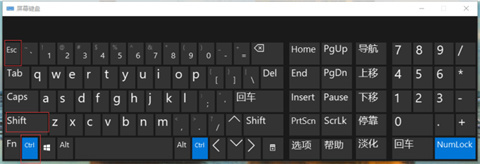
2、找到“任务管理器”点击进去。
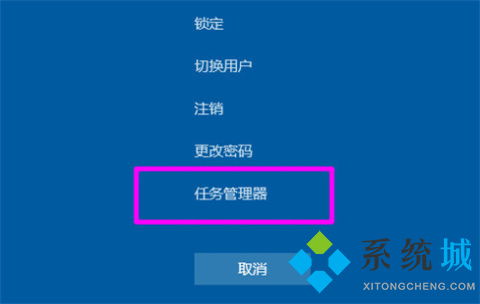
win10启用任务管理器的快捷键方法二:
可以在任务栏空白处右键,在弹出来的窗口中点击任务管理器即可打开。
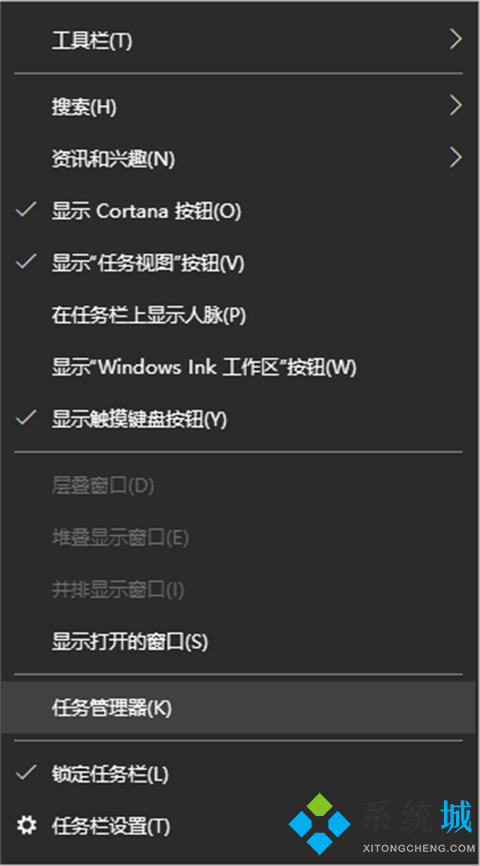
win10启用任务管理器的快捷键方法三:
1、按顺序连续按住Ctrl、Alt和Delete键。

2、找到【任务管理器】点击进去。
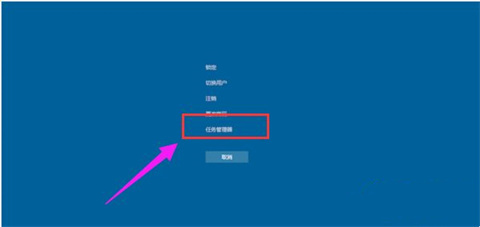
win10启用任务管理器的快捷键方法四:
1、桌面新建一个文本文档也叫记事本,打开。然后输入“C:WindowsSystem32taskmgr.exe”。
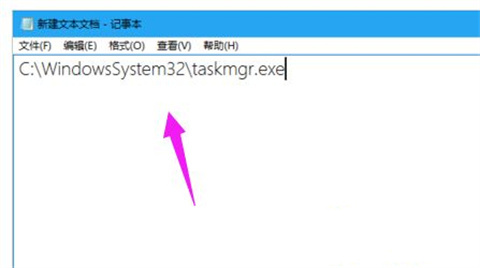
2、文件另存为“任务管理器.bat”,保存位置在桌面即可。
3、在桌面上找到刚才生成的bat文件,双击打开即可进入任务管理器。
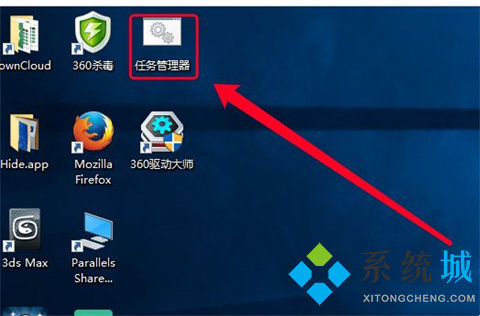
win10启用任务管理器的快捷键方法五:
按下组合键“Win+R”打开【运行】窗口,然后在里面输入【taskmgr】点击确定也可以打开任务管理器。
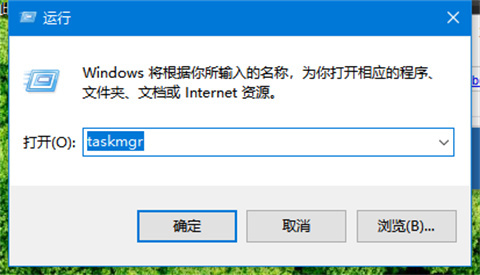
总结:
方法一:按顺序连续按住“Ctrl+Shift+Esc”。
方法二:可以在任务栏空白处右键,在弹出来的窗口中点击任务管理器即可打开。
方法三:按顺序连续按住Ctrl、Alt和Delete键。
方法四:按下组合键“Win+R”打开【运行】窗口,然后在里面输入【taskmgr】点击确定也可以打开任务管理器。
以上的全部内容就是电脑系统之家给大家提供的win10任务管理器快捷启用的几种方法介绍啦~希望对大家有帮助,还有更多相关内容敬请关注本站,电脑系统之家感谢您的阅读!
最新推荐
-
win7如何启动print spooler服务 print spooler服务在哪里打开

win7如何启动print spooler服务?Print Spooler是打印后台处理服务,如果此服务被 […]
-
win11如何启动print spooler服务 printspooler在哪里开启

win11如何启动print spooler服务?print spooler服务如果没有启动,打印机就没办 […]
-
mac怎么分区硬盘分区 mac电脑硬盘分区在哪里

mac怎么分区硬盘分区?mac苹果电脑与常用的windows系统不同,不需要用户对磁盘进行归类划分,那如果 […]
-
win11定位服务在哪里打开 win11开启位置信息服务

win11定位服务在哪里打开?在win11系统中,通过定位服务,用户可以更好的自动设置时区、提供导航、显示 […]
-
win7怎么设置禁止安装软件 win7系统禁止安装软件

win7怎么设置禁止安装软件?在电脑上进行第三方软件应用的安装使用有不安全的因素,如果用户不需要再电脑上进 […]
-
win11怎么关闭用户账户uac控制 win11一直弹出用户账户控制

win11怎么关闭用户账户uac控制?在win11系统中,很多用户在使用会经常遇到在安装应用,或修改系统设 […]
热门文章
win7如何启动print spooler服务 print spooler服务在哪里打开
2win11如何启动print spooler服务 printspooler在哪里开启
3mac怎么分区硬盘分区 mac电脑硬盘分区在哪里
4win11定位服务在哪里打开 win11开启位置信息服务
5win7怎么设置禁止安装软件 win7系统禁止安装软件
6win11怎么关闭用户账户uac控制 win11一直弹出用户账户控制
7win7系统中自带的游戏删除了怎么办 win7自带游戏没了怎么办
8win11文件夹只读模式怎么解除 文件夹只读模式解除步骤
9Win10电脑屏保广告如何取消 关闭win10锁屏界面广告
10edge开发者选项在哪里打开 edge浏览器打开开发者模式
随机推荐
专题工具排名 更多+





 闽公网安备 35052402000378号
闽公网安备 35052402000378号